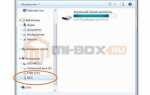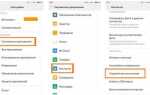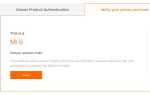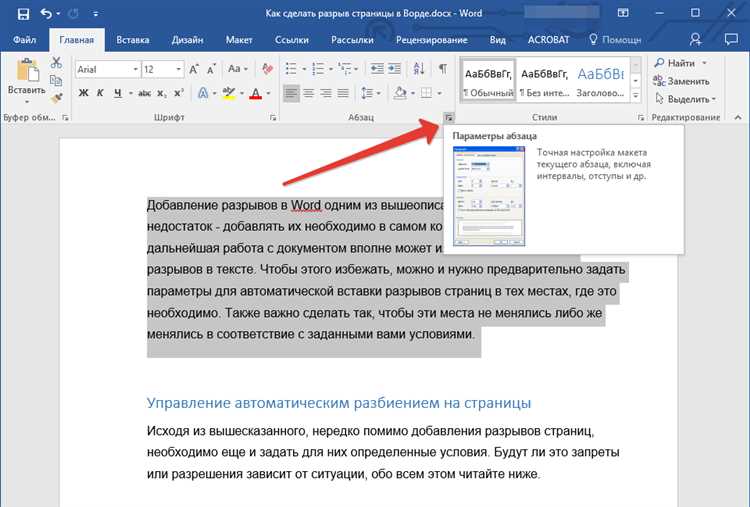
При работе с документами в Microsoft Word разрыв страницы – это важный инструмент для организации текста. Этот элемент помогает разделить текст на логические части, обеспечивая удобство восприятия и правильное форматирование. Вставить разрыв страницы можно несколькими способами, в зависимости от целей и версий Word, что делает эту задачу гибкой и адаптируемой.
Для того чтобы вставить разрыв страницы вручную, нужно использовать комбинацию клавиш Ctrl + Enter. Это самый быстрый и удобный способ. После его выполнения текущий текст будет завершен на текущей странице, и курсор переместится на новую страницу. Этот метод идеален для быстрого форматирования длинных документов, где требуется четкое разделение глав.
Если же вам необходимо более точное управление разрывами страниц, можно воспользоваться вкладкой Вставка в верхнем меню. В разделе Разрыв выберите опцию Разрыв страницы. Это позволяет вставлять разрывы в местах, которые не всегда можно предусмотреть с помощью горячих клавиш, например, для специфических макетов или когда нужно управлять содержимым в сложных документах.
Также стоит отметить, что разрывы страниц могут быть полезны при создании оглавлений, где каждая глава начинается с новой страницы. Важно учитывать, что при использовании разрывов страницы текст, который будет следовать после разрыва, всегда начнется с верхней части следующей страницы, что гарантирует более четкую структуру документа.
Как вставить разрыв страницы с помощью клавиши на клавиатуре
Чтобы вставить разрыв страницы в Microsoft Word с помощью клавиатуры, используйте сочетание клавиш Ctrl + Enter. Это действие моментально перемещает курсор на новую страницу, что полезно при форматировании документа. Разрыв страницы позволяет продолжить текст на следующей странице без необходимости вручную переносить строки или использовать другие сложные инструменты.
Этот метод работает в большинстве версий Word, начиная с 2007 года и до актуальных. Использование клавиш Ctrl + Enter эффективно при создании отчетов, научных работ или документов, где необходима четкая структура и разделение на страницы.
Не стоит путать разрыв страницы с обычным переносом текста. В отличие от обычного переноса строки, разрыв страницы всегда переносит содержимое после курсора на новую страницу, а не в пределах текущей. Это гарантирует, что текст, таблицы или изображения будут начинаться с новой страницы.
Для устранения разрыва страницы используйте команду удаления, нажимая клавишу Backspace перед самим разрывом. Это быстро удаляет ненужные разрывы, если они были вставлены случайно.
Использование меню «Вставка» для добавления разрыва страницы
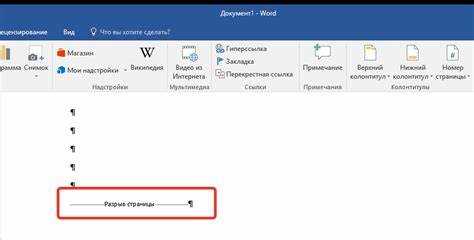
Для добавления разрыва страницы в Microsoft Word можно воспользоваться вкладкой «Вставка». Этот способ прост и позволяет быстро установить место, где будет начинаться новая страница. Разрыв страницы необходим для корректного оформления документов, например, при разделении глав или разделов.
Чтобы добавить разрыв страницы через меню «Вставка», выполните следующие шаги:
1. Перейдите на вкладку «Вставка» на панели инструментов Word.
2. В разделе «Страницы» найдите кнопку «Разрыв страницы». Кликните по ней.
3. После этого курсор переместится на новую страницу, и весь текст, расположенный ниже этого разрыва, начнется с новой страницы.
Этот метод удобен, когда нужно явно обозначить начало новой страницы, без автоматических настроек, таких как разделы или абзацы. Использование разрыва страницы позволяет избежать случайных изменений в разметке документа при добавлении или удалении текста.
Важно отметить, что разрыв страницы не создает новый раздел. Если вам нужно изменить параметры разметки, такие как ориентация страницы или колонки, то стоит использовать разрыв раздела.
Вставка разрыва страницы через контекстное меню
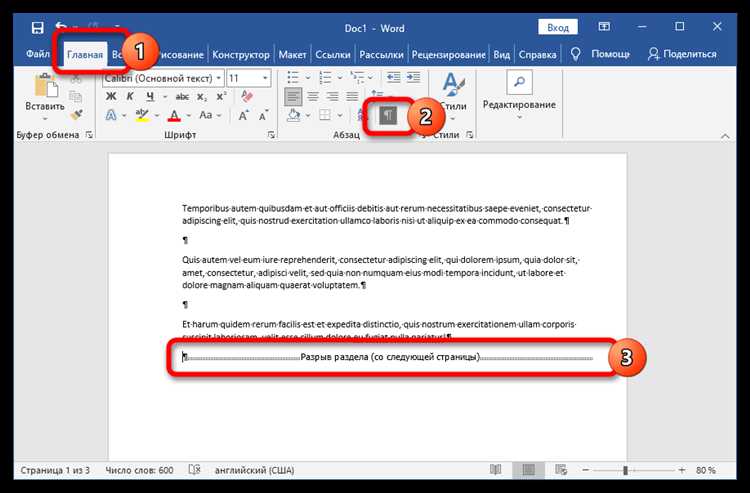
Для быстрого добавления разрыва страницы в Microsoft Word можно использовать контекстное меню. Этот метод особенно удобен, когда необходимо вставить разрыв в определённое место документа, не прерывая текущую работу.
Чтобы вставить разрыв страницы с помощью контекстного меню, выполните следующие шаги:
1. Наведите курсор на место, где должен быть разрыв. Это может быть начало абзаца, середина строки или любой другой нужный участок.
2. Щелкните правой кнопкой мыши. Откроется контекстное меню с несколькими опциями.
3. Выберите пункт «Разрыв страницы». В меню разрыва страницы, доступном через контекстное меню, Word вставит разрыв именно в ту позицию, где находился курсор.
Этот метод работает быстро и интуитивно, позволяя не отвлекаться от работы в документе. Важно помнить, что разрыв страницы можно вставить только в местах, где это логически необходимо, например, перед новым разделом или главой.
Совет: Если вы хотите, чтобы после разрыва страницы шло новое содержание с начала страницы, просто поставьте курсор в нужное место и примените разрыв. Этот способ исключает необходимость вручную перетаскивать текст или вставлять пустые строки.
Как настроить разрывы страниц в разных разделах документа

Для того чтобы настроить разрывы страниц в разных разделах документа Word, важно понимать, что разрывы страниц могут иметь различное поведение в зависимости от контекста раздела. Каждый раздел в документе может иметь свои настройки разрыва, и это необходимо учитывать при работе с длинными документами или когда требуется индивидуальное оформление различных частей текста.
Чтобы создать разрыв страницы в новом разделе, выполните следующие шаги:
- Перейдите в раздел документа, где вы хотите вставить разрыв страницы.
- Поместите курсор в место, с которого должен начинаться новый раздел.
- Перейдите на вкладку «Разметка» или «Макет» (в зависимости от версии Word).
- Нажмите кнопку «Разрывы» и выберите нужный тип разрыва, например, «Следующая страница» или «Непрерывный».
Важно: разрыв «Следующая страница» вставляет новый раздел и перемещает текст на следующую страницу, а «Непрерывный» позволяет начать новый раздел без перехода на новую страницу, что удобно для работы с колонками или другими особенностями форматирования.
Для точной настройки разрыва страниц в разных разделах используйте следующие рекомендации:
- Если нужно изменить форматирование только для одного раздела (например, добавить колонки или изменить размер шрифта), используйте разрыв «Непрерывный». Это позволяет сохранять все остальные настройки документа без изменений.
- Чтобы разделы в документе не влияли друг на друга, создайте разрыв «Следующая страница». Это изолирует каждый раздел и позволяет изменять форматирование, не затрагивая другие части документа.
- Если в одном разделе требуется, чтобы первая страница была оформлена по-другому (например, без колонтитулов), установите разрыв на первой странице и выберите опцию «Особенности первой страницы».
Каждый разрыв раздела позволяет изменить параметры, такие как ориентация страницы, поля, колонтитулы и другие настройки, не влияя на другие части документа. Это особенно полезно при создании сложных отчетов или книг с различным оформлением для отдельных частей.
Использование разрывов в разделе документа делает вашу работу с Word более гибкой и позволяет эффективно управлять содержимым, сохраняя при этом стиль и структуру документа.
Как удалить разрыв страницы в Word
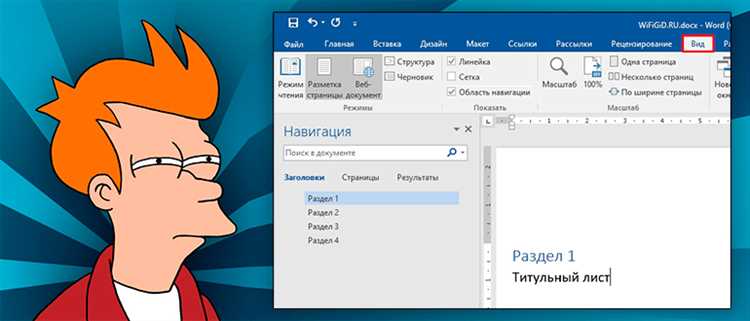
Удалить разрыв страницы в Word можно несколькими способами, в зависимости от типа разрыва и предпочтений пользователя.
Первый способ – это использовать клавишу Backspace. Для этого нужно поставить курсор непосредственно перед разрывом страницы, затем нажать клавишу Backspace. Это удалит разрыв и сдвинет текст, начиная с новой страницы, на предыдущую.
Если разрыв страницы вставлен с помощью команды «Вставка» – «Разрыв» (или горячими клавишами Ctrl+Enter), то для его удаления также можно просто разместить курсор на разрыве и нажать клавишу Delete. Это удалит сам разрыв, не затрагивая окружающий текст.
Для более точного удаления разрывов в документе, можно перейти в режим отображения скрытых символов. Для этого нажмите на кнопку «¶» в панели инструментов или используйте комбинацию клавиш Ctrl+Shift+8. После этого разрывы страниц будут отображаться как специальные символы. Разместите курсор на символе разрыва и удалите его с помощью Backspace или Delete.
Если разрыв страницы не удается удалить, проверьте, не используется ли форматирование, которое его закрепляет, например, разрыв в разделе. Для удаления такого разрыва потребуется удалить сам раздел. Перейдите на вкладку «Разметка страницы», в группе «Параметры страницы» выберите «Разрывы» и удалите нежелательный разрыв.
В случае, если разрыв страницы вставлен автоматически, например, в таблицах или при использовании стилевых настроек, убедитесь, что таблица или текст не перенесены на новую страницу по настройкам разрыва в самом документе. В таком случае нужно изменить параметры самой таблицы или абзаца, чтобы убрать нежелательные разрывы.
Как вставить разрыв страницы между абзацами
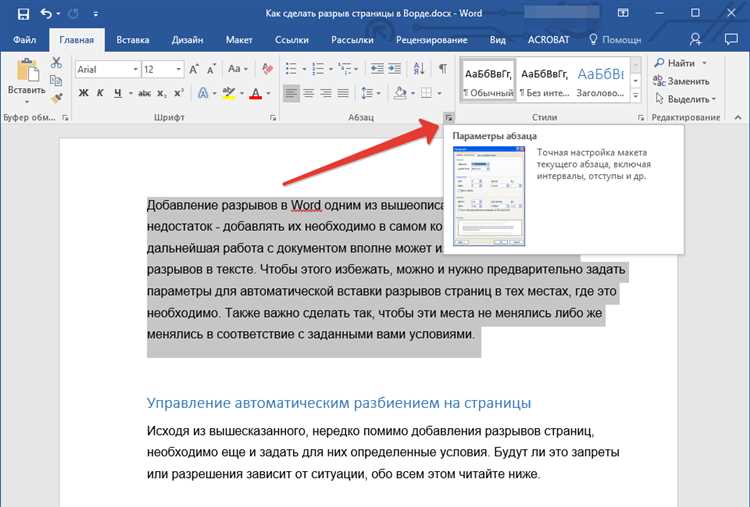
Для создания разрыва страницы между абзацами в Microsoft Word выполните следующие шаги:
- Переместите курсор в место, где необходимо вставить разрыв страницы. Это может быть в конце абзаца или в любом другом месте документа.
- Перейдите на вкладку Вставка в верхнем меню программы.
- В группе Страницы выберите опцию Разрыв страницы или используйте комбинацию клавиш Ctrl + Enter.
- После этого текст, который идет после разрыва страницы, переместится на следующую страницу.
Этот метод полезен, когда нужно разделить текст, не создавая дополнительного пустого пространства между абзацами. Разрыв страницы помогает управлять расположением текста на странице, особенно если требуется соблюсти форматирование и структуру документа.
Важно помнить, что разрыв страницы не зависит от настройки абзацев и не изменяет межстрочное расстояние. Это значит, что разрыв страницы всегда будет работать одинаково, независимо от выбранных параметров форматирования текста.
Как использовать разрывы страниц при работе с длинными документами
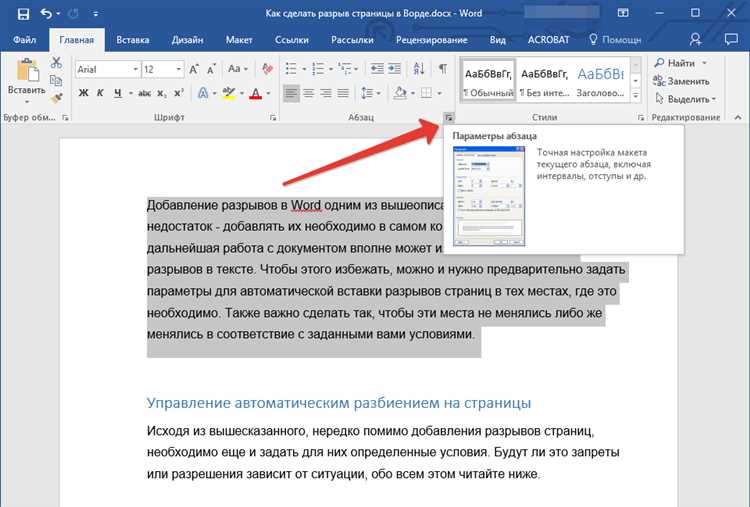
Когда использовать разрывы страниц: Разрывы страниц особенно полезны при переходе от одного раздела к другому. Например, если на одной странице заканчивается глава, а на следующей начинается новая, разрыв страницы обеспечит чистый и аккуратный переход. Это также важно для включения титульных листов, оглавлений, приложений и сносок, которые должны начинаться с новой страницы.
Как вставить разрыв страницы: Чтобы вставить разрыв страницы, достаточно выбрать место, где он должен быть, и нажать Ctrl + Enter. Это действие создаст разрыв, и последующий текст начнется с новой страницы. Для более сложных сценариев можно использовать функцию «Разрыв страницы» в меню «Вставка». Этот способ позволяет лучше контролировать форматирование документа и управлять его содержимым.
Советы по использованию: Использование разрывов страниц позволяет не только разделить текст, но и настроить автоматическое форматирование. Например, если в документе есть списки, таблицы или изображения, разрывы страниц помогут избежать нежелательных переносов элементов с одной страницы на другую. Важно помнить, что разрывы страниц не всегда видны в обычном режиме. Чтобы увидеть все разрывы, переключитесь в режим отображения «Разметка страницы».
Как избегать ошибок при вставке разрывов: Часто пользователи вставляют разрывы там, где этого не требуется, что может нарушить общую структуру документа. Прежде чем вставлять разрыв, убедитесь, что это необходимо для конкретной страницы. Иногда проще использовать абзацные разрывы или вручную редактировать текст, чем вставлять дополнительные разрывы страниц. Это поможет избежать пустых страниц и излишнего пробела.
Итак, разрывы страниц – это простой и эффективный инструмент, который помогает держать длинные документы в порядке и обеспечивать логичное представление информации. Важно грамотно использовать их для достижения нужного результата и не злоупотреблять их количеством, чтобы документ оставался аккуратным и структурированным.
Вопрос-ответ:
Как вставить разрыв страницы в Word?
Чтобы вставить разрыв страницы в Microsoft Word, необходимо поставить курсор в том месте, где вы хотите, чтобы началась новая страница. Затем на вкладке «Вставка» выберите «Разрыв страницы». Это автоматически перенесет следующий текст на новую страницу. Вы также можете воспользоваться горячими клавишами — для этого нажмите сочетание клавиш Ctrl + Enter.
Почему не получается вставить разрыв страницы в Word?
Если разрыв страницы не вставляется, возможно, вы используете неправильные настройки или есть проблемы с самим документом. Первое, что стоит проверить, это наличие активных абзацев с «неразрывными» символами. Убедитесь, что курсор стоит в нужном месте перед вставкой разрыва. Также иногда стоит проверить форматирование страницы или обновить версию программы, так как устаревшее ПО может вызывать проблемы.
Можно ли вставить разрыв страницы в Word с помощью комбинации клавиш?
Да, разрыв страницы можно вставить, используя горячие клавиши. Для этого просто нажмите Ctrl + Enter. Это мгновенно вставит разрыв в текущем месте курсора и начнется новая страница. Этот метод удобен, если вам нужно быстро переключаться между страницами, не отвлекаясь на меню.
Как удалить разрыв страницы в Word, если он больше не нужен?
Чтобы удалить разрыв страницы, поставьте курсор в начале новой страницы, которая началась после разрыва. Затем просто нажмите клавишу Backspace. Разрыв страницы будет удален, и текст будет продолжать идти на той же странице. Если вы не видите сам разрыв, включите отображение непечатаемых символов через вкладку «Главная» и кнопку «Показать все знаки» (или используйте сочетание клавиш Ctrl + Shift + 8), чтобы легче его найти.